Чтобы сделать документ более читаемым и организовать информацию, используйте функцию разделения текста на две колонки. Это поможет подчеркнуть важные разделы или оформить материал так, чтобы он выглядел аккуратно и профессионально.
Начинайте с выбора нужного фрагмента текста или всей страницы, а затем применяйте функцию разделения колонок через меню «Разметка страницы». Укажите количество колонок – в нашем случае две – и сразу увидите результат. Этот способ подойдет как для небольших документов, так и для более объемных файлов.
Чтобы максимально удобно настроить оформление, воспользуйтесь дополнительными настройками, например, добавьте разделительные линии между колонками или отрегулируйте расстояние между ними. Так вы сделаете структуру документа более четкой и привлекательной для читателя.
Инструкция по созданию двух колонок в документе Word
Для быстрого разделения текста на две части выберите весь необходимый фрагмет текста или поставьте курсор в нужную позицию. Затем перейдите в вкладку «Разметка страницы» или «Макет» в зависимости от версии программы. В группе «Параметры страницы» нажмите кнопку «Колонки» и выберите вариант «Две». После этого документ автоматически разделится на две колонки, и любой ввод будет идти по указанному формату.
Если требуется настроить ширину или промежутки между колонками, выберите команду «Дополнительные колонки» в том же меню. В появившемся окне установите желаемую ширину колонок, задайте расстояние между ними и подтвердите настройки. Можно выбрать одинаковую ширину обеих колонок или установить разное значение для каждой.
Для создания разрывов страниц или разделов с разной компоновкой колонок используйте команду «Разрыв», выбирая «Следующая страница» или «Разрыв раздела». Это позволит применять разные настройки колонок в отдельных частях документа.
Обратите внимание, что изменение количества колонок не влияет на оформление заголовков, изображений и других элементов вне выбранной области. Для создания более сложных макетов используйте инструменты разметки с разделами или вставляйте разрывы для четкого контроля.
Настройка параметров колонок через меню «Разметка страницы» и их точная настройка
Чтобы получить максимальную контроль над расположением колонок, откройте вкладку «Разметка страницы» и выберите пункт «Колонки», затем нажмите «Дополнительные параметры колонок». В появившемся окне вы сможете задать точное число колонок, их ширину и промежутки между ними.
Для точной настройки ширины каждой колонки выберите опцию «Фиксированная ширина» и введите нужное значение в миллиметрах или сантиметрах. Этот способ подходит, если вам важно равномерное распределение пространства по всей странице или определённое соотношение между колонками.
Если хотите создать разные по ширине колонки, используйте опцию «Фиксированные ширины» для каждой отдельно взятой колонки. Введите размеры для каждого блока, чтобы добиться желаемого расклада. В результате можно получить более неформальный или оригинальный макет текста.
Для настройки промежутков между колонками выберите пункт «Межколончатый интервал». Введите нужное число в миллиметрах, чтобы добиться ровного и аккуратного внешнего вида. Чем больше значение, тем заметнее будет пространство между колонками.
Чтобы сделать разделители, поставьте галочку «Разделитель» и задайте его стиль, цвет и толщину. Это позволяет визуально отделить колонки или подчеркнуть их различие для читателя.
Используйте предварительный просмотр в диалоговом окне для оценки итогового результата. После внесения изменений нажмите «ОК», чтобы применить параметры к выбранному фрагменту документа. Так вы получите аккуратно настроенные колонки, отвечающие требованиям именно вашего проекта.
Использование разрывов разделов для разделения текста на отдельные колонки
Добавление разрывов разделов позволяет создавать независимые области оформления внутри одного документа. Для разделения текста на отдельные колонки используйте разрыв раздела, вставляя его в конце нужного участка текста.
Чтобы добиться плавного перехода между разными форматами колонок, вставьте разрыв раздела, выбрав вкладку «Разметка» или «Разметка страницы» и опцию «Разрыв», затем – «Следующая страница» или «Для текущего раздела». Это позволит применить к каждой части документа разные настройки колонок без влияния на остальной текст.
При использовании разрывов разделов избегайте излишнего разделения текста, чтобы не создавать нежелательных пустых страниц или сложных для редактирования документов. Правильно расположите разрывы, чтобы сохранить логическую структуру и корректное отображение текста.
После вставки разрыва раздела настройте колонки для каждого раздела индивидуально: выберите нужное число колонок, ширину и межколонное расстояние. Эти параметры можно задавать в той же вкладке «Разметка» или через диалоговое окно «Параметры колонок». Благодаря разрывам разделов можно добиться четкого разделения текста и контроля над его внешним видом.
Использование разрывов разделов – это эффективный способ структурировать большие документы, разделяя их на части с разными форматами колонок, без необходимости создавать несколько файлов или вручную изменять настройки. Такой подход помогает сохранять редактируемость и аккуратность документа при внесении изменений.






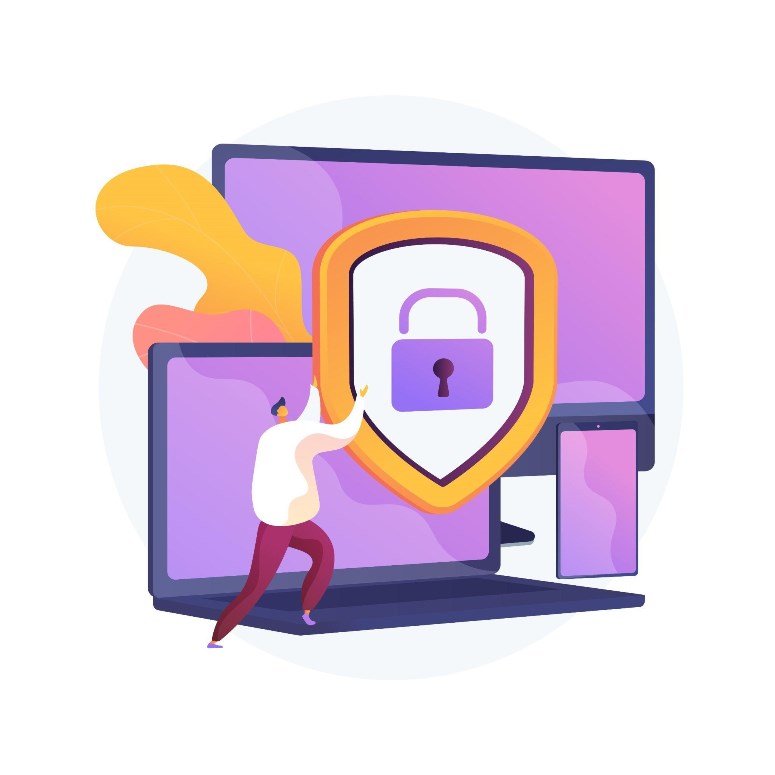



Оставить комментарий.